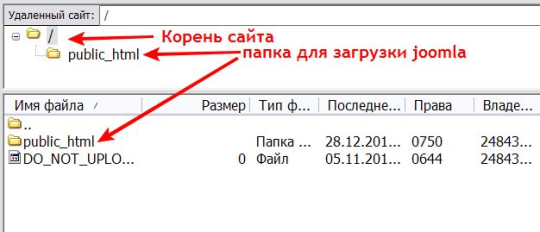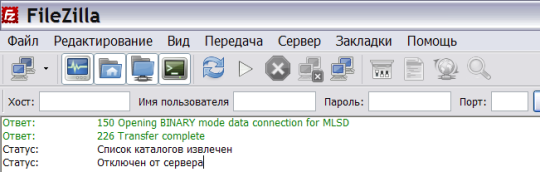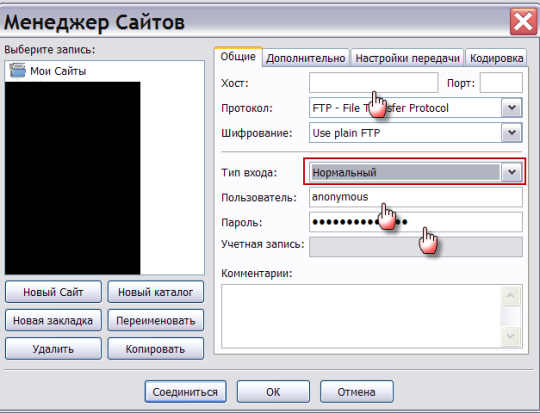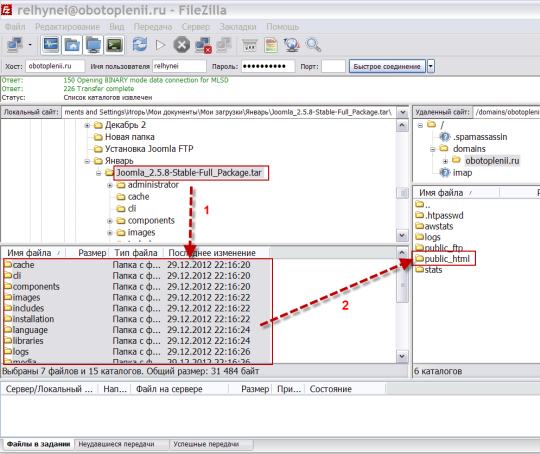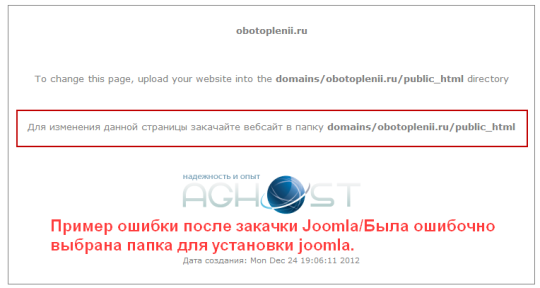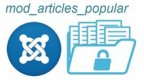Установка Joomla 2.5
После покупки хостинга и после вашего выбора использовать для создания и управления сайтом CMS Joomla нужно установить на хостинг распакованные файлы и папки дистрибутива Joomla. В качестве версии рассмотрим Joomla 2.5, а вернее последнюю (на момент написания) из линейки версий 2.5, версию Joomla 2.5.8.
В отличие от установки Joomla хостингом в автоматическом режиме, когда за вас все делает веб-установщик хостинга в один клик, самостоятельная установка Joomla на хостинг производится в несколько этапов.
- Скачать стабильную версию Joomla линейки 2.5;
- Закачать распакованный архив Joomla на хостинг по FTP;
- Создать базу данных MySQL на хостинге для установки Joomla;
- Пройти семь шагов установки Joomla, "двигаясь" по установщику joomla;
- Проверить работу своей административной панели сайта и сам сайт с демонстрационными данными.
- Начать изучение панели администратора и установить пакет локализации Joomla для русского языка (сделать Joomla русскоговорящей, и не только).
Итак, установка Joomla на хостинг по FTP.
Скачать стабильную версию Joomla линейки 2.5
На момент написания изменения статьи последняя версия линейки Joomla 2.5 это Joomla 2.5.8. 2.5.11. Скачивайте все расширения Joomla (компоненты, плагины, модули) с официальных сайтов производителей.
Об языковых версиях Joomla
В большинстве своем все расширения выпускаются на английском языке. Этого не стоит бояться и из-за этого не нужно поддаваться на соблазн скачать русскоязычную версию. Для стабильной работы и самой Joomla и ее расширений лучше установить родную версию, а потом установить локализацию на русский язык. Объясню, почему лучше.
Версия расширений от производителя одна, а локализаций на русский найти можно несколько. Причем не все самые удачные. Неудачный перевод, если он установлен отдельно, всегда можно безболезненно удалить и заменить новым.
И еще одно. Если вы увидите в интернет предложение скачать русскоязычную версию, скорее всего это будет сборный архив с англоязычной версией и пакетом локализации. Так что скачивайте «родную» англоязычную версию Joomla 2.5, устанавливайте ее на хостинг, а потом делайте перевод удачной версией локализации.
Скачайте Joomla с официального сайта.
Закачать распакованный архив Joomla на хостинг по FTP
После скачивания дистрибутива Joomla нужной версии, а это архив, его нужно распаковать. Чтобы ничего не потерялось, создайте отдельную папку и в нее распакуйте архив с версией Joomla.
Для дальнейшей работы понадобиться инструмент для работы по FTP.
FTP (File Transfer Protocol), это протокол передачи файлов, который позволяет вам подключиться к FTP-серверу вашего хостинга. Это подключение позволяет перемещать, удалять, редактировать файлы на вашем хостинге, как будто они у вас на компьютере. Это настолько удобно, что без FTP-менеджера создание своего сайта из творчества, превращается в рутинную работу с файлами.
Будем считать, что вы знаете как работать с FTP и у вас на компьютере установлен, какой-нибудь инструмент, для работы по FTP. Я использую FTP менеджер FileZila клиент. Файлзилла абсолютно бесплатный менеджер. Если будете искать его для скачивания, ищите именно FTP Client FileZilla, не путать с FileZilla Server.
Вернемся к установке Joomla. Открываем FTP менеджер. Для соединения с хостингом в строку «Соединение» вставляем имя FTP хостинга, имя зарегистрированного пользователя FTP, пароль для соединения по FTP. Все эти данные присылаются вам по электронной почте при покупке хостинга. Не спутайте их с данными для входа в админ панель хостинга, для вашего аккаунта (домена).
После установки соединения по FTP справа вы увидите столбец с коневым каталогом сайта на хостинге, а слева все диски и файлы вашего компьютера.
Здесь я сделаю небольшое нужное отступление о структуре вашего сайта на хостинге.
Структура вашего сайта на хостинге
Файловая структура сайта Joomla это древовидное хранилище. Основа структуры это корень сайта или корневой каталог.В корневом каталоге хранятся все данные сайта. Обозначается корень сайта как правая косая черта (слеш). В английском обозначении root.
В файловом менеджере вашего сайта корневой каталог может обозначаться по-разному. Например (root/) или просто слеш (/). Все остальные файлы сайта будут находиться «под слеш» (/).
При покупке хостинга, корневой каталог создается по умолчанию. Если вы откроете, файловый менеджер своего сайта, то увидите уже созданную структуру корневого каталога. Различные хостинги формируют корень сайта по-разному.
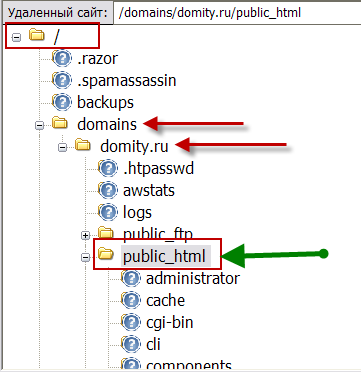
В большинстве своем это несколько папок и файлов, одна из которых, скорее всего, (publ_html) или (httpdocs). Именно в эту папку нужно устанавливать распакованные папки и файлы CMS Joomla.
- Примечание: Различные Хостинги могут несколько иначе организовать структуру вашего сайта. Но принцип везде одинаков

Закачиваем папки и файла дистрибутива Joomla на хостинг по FTP
- Нужно открыть FileZilla,
- Установить соединение с сервером хостинга по FTP,
- Выделить, использую кнопку Ctrl, все папки и файлы распакованного архива CMS Joomla на диске компьютера;
- «Перетащить» их в папку (publ_html) или (httpdocs) в корень вашего домена на хостинге.
Если процесс закачки начался, то остается только ждать. В задании будут около 5000 файлов. Их перенос на хостинг займет 15-20 минут.
- После окончания загрузки этап установки Joomla на хостинг по FTP закончен. Продолжаем установку CMS Joomla на хостинг, двигаясь по этапам встроенного установщика Joomla.
Семь шагов установки Joomla встроенным установщиком
Интерфейс установщика (инсталлятора) Joomla на русском языке. Двигаться нужно по шагам, внимательно читая инструкции. Я надеялся уместить всю тему в одну статью,но не получилось. Подробно о работе с установщиком Joomla следующая статья (ссылка внизу).
Открыть установщик Joomla
Чтобы открыть установщик Joomla, нужно набрать в строке любого браузера, адрес вашего сайта. Откроется установщик Joomla.
Примечание: Если установщик не открывается, значит, вы сделали, что-то не правильно. Скорее всего, загрузили Joomla не в ту папку. При такой ошибке хостинг сообщит об этом в открывшемся окне. Ошибки будут типа Error. Если ошибки связаны с не корректным скачиванием архива или повреждении папок архива Joomla, о неудачном скачивании архива сообщит FTP менеджер. Чтобы исправить ошибки, нужно удалить все установленные папки Joomla и сделать повторную загрузку от новых источником Joomla или в другую папку.
Первая страница открывшегося установщика Joomla это страница выбора языка, на котором будет работать ваш Joomla! На этом установка Joomla на хостинг по FTP завершена! Результатом этапа должно стать открывшееся установщик Joomla.
©Joomla-abc.ru
Статьи близкие по теме
Похожие статьи
Пагинация на сайте Joomla: пострани...
В этой статье поговорим, как осуществляется один из видов навигации Joomla,...
Замена иконки, favicon на сайте Joo...
В этой статье я расскажу, как делается замена иконки, favicon на сайте Joom...
Установка CMS Joomla хостингом
На многих хостингах есть бесплатная услуга автоматическая установка CMS Joo...
Как добавить в модуль популярные ст...
В этой небольшой статье, с помощью редакции кода одного системного файла из...
ItemId в Joomla URL, что такое Item...
Работая на сайте Joomla, вы не могли, не заметить, что в системе есть парам...
J2XML перенос содержания и пользова...
J2XML это компонент с плагином CMS Joomla, для переноса содержания и пользо...